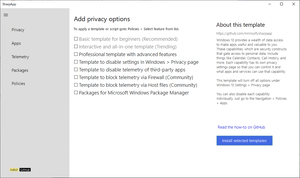- 5
【追記あり】Windows 10 専用です! 当アプリは、直感的に理解…

owl483件Windows 10Windows 10 専用です!
当アプリは、直感的に理解出来るような工夫が凝らされています。
日本語では利用できなので、当サイト(freesoft-100)の解説が役立つでしょう。
それでも「ちんぷんかんぷん」で分からないレベルならば、
最初に表示される「Privacy」ページでは、
◻ Basic template for beginners (Recommended) のみを選択すべきです。
当アプリは、
本国ドイツを中心に欧米のパワーユーザーから支持されていた「Debotnet」の後継です。
Windows 10 のテレメトリ機能を無効にしたり、OS 同梱の Windows アプリを削除したり、その他のタスクを自動化したりするための、初心者、上級者、プロフェッショナル用途のスクリプト・テンプレートが備わります。
特長として:
コミュニティの「crazy-max/WindowsSpyBlocker」を利用でき、タスクは自動化(透明性のある「Power Shell」エンジンを使用し、regedit でのレジストリキーの書き直しを代行)されます。
ダウンロードしたものは、すべてサブディレクトリフォルダ「Bin」に格納され、サイドバーのナビゲーションで、それらのすべてを管理することができます。
※ 使い方のヒントについては、「コメント」に追記します。
当レビューやコメントに追記した解説について:
● SharpApp「0.46.0」での仕様です(今後「UI」がリニューアルされる可能性があります)。
● 当アプリは、使用しているシステム(OS)の設定が反映されます。
そのため表示される内容は、バージョンやビルドによって相違があるでしょう。
「Home (x64) Version 1903 (build 18362.900)」での内容です。
当アプリは、
高度な管理が必要な法人ユースなどを前提として開発されており、
ビギナーユースも考慮し、ユーザーインターフェイスが調整されています。
用途やユーザー事情に応じた「テンプレート」のインストールが必要ですが、上級者&専門家を対象としたテンプレートは、知識と経験を必要とします。
無闇にボタンを押せば、取り返しのつかない結果を招きかねないので、必ず、正しく理解した上で使用して下さい。2人が参考になったと回答しています。このレビューは参考になりましたか?

owl483件当アプリは、ダッシュボードの左に表示されている
Privacy
Apps
Telemetry
Packages
Policies
が、サイドバーのナビゲーションです。
その右隣のピンク色のペイン:
Apply policies(ポリシーを適用する)
Apps Updates
Cortana Windows
Defender
Edge
Gaming
Privacy
Templates
が、ポリシー(ローカルグループポリシー:gpedit.msc)設定(有効>無効化)のユーザーインターフェースです。
それらに対し、「無効化」したいものをチェックをします(画面右上部の☑で、そのページで表示されている選択肢の「全て」を選択できます)が、前提として、そのためのテンプレートを準備する必要があります:
サイドバーのナビゲーション「Privacy」ページにて、使用したい「テンプレート」にチェックを入れ、右に表示されている[Install selected templates]をクリックすることで、当アプリに組み込まれます。
◻・・・・(Trending)は、全てのテンプレートが対話式で表示されます。
◻ Professional template with advanced features は、上級者&専門家を対象にした「リスキーな環境設定」が表示されます:このリストは(管理者以外による不当な操作を防止する観点で)無効化や削除したものは、手動で「regedit」にて再有効化や、再インストールが必要になります。「Policies」ページの上部「View code」をクリックすれば、その詳細(格納場所やパスなど)が表示されます。因みに「Configured」をクリックすれば、適用された内容が表示されます。
※ 適用したポリシー(テンプレート/スクリプト)のログファイルは、「sharpApp」フォルダ内:scripts > Applied に存在します。

owl483件サイドバーのナビゲーション:
◆「Apps」ページは、OS 同梱のプレインストールされたアプリ(Windows アプリ)を削除する機能です。
解説:
Windows 10 には、自動的にインストールされるコアアプリケーションのセットが同梱されています。
これらのアプリは、どれもが便利に感じるかもしれませんが、そう思わないユーザーもいます。
例えば、Thunderbird などの高度なメールクライアント(一元管理機能)プログラムを使用している場合は、同梱のメールアプリは無用と感じます。
ゲーマーでないならば、ゲーム機能にシステム内を無駄に占有されます。
使わないアプリを残したままにしておくことは「百害あって一利無し」です。
同梱されたアプリは「設定」にリストされますが、存在が隠されたアプリや削除不可能なシステムアプリがあります。
「SharpApp」を使用することで、それらを画面上にリストアップできます。
リストには「Microsoft Edge」や「コントロールパネル」などの Windows 10 のコアコンポーネントがリストアップされます。
ソリティア、キャンディクラッシュ、電卓などの同梱アプリは、Bloatware(付録:粗品)の類なので、削除してもシステムに悪影響を及ぼすことはありません。
ただし、同梱アプリは「削除後の復元は不可能」です(復元機能も、再インストールもサポートされていません)。
「Remove(削除)」する場合は、確信の持てるものを厳選して下さい。
万が一のために、それらのアプリケーションを削除する前には、システムをバックアップすることをお勧めします。

owl483件サイドバーのナビゲーション:
◆「Telemetry」ページは、default では皆無ですが、上部に表示されている「Add community rules」をクリックすることで、
「crazy-max/WindowsSpyBlocker」(その概要: https://github.com/crazy-max/WindowsSpyBlocker )を追加できます。
そのブロックリストに任意の追加をしたければ下部の[ Add ]で、
ブロックリストから除外(削除)したい host があれば「More options」で可能です。
◆「Packages」ページは、Ninite サービス(複数のアプリを、一括でインストールや更新する)のリストが表示され、
Windows Package Manager(その概要: https://github.com/microsoft/winget-pkgs/tree/master/manifests ) を追加することもできます。
ダッシュボード左上の[≡]から
Settings
Transparency:画面の透過率をスライダーで調整できます。
Apps
◻ Show apps of all users:チェックをしない状態では、ビギナー向けの無難な項目が「Apps」ページで表示されます。
Telemetry
◻ Protect host file:チェックした場合には「Telemetry」ページで適用した host file がロックされます(このチェックを外さなければ「Telemetry」ページの操作はできなくなります。これは、管理者以外の不正な操作を防止する仕組みです)。
ダッシュボード右上[・・・]から
「設定ファイル」をローカルにバックアップできます。
当アプリは、万人向けに開発されているため、対応するテンプレートが用意(必要なテンプレートを、当アプリにインストールする)されています。上級者&専門家を対象としたテンプレートは、スキル(知識と経験)を必要とします。
正しく理解した上で使用して下さい。
Apply:適用する
Processing:処理中
Configured:設定済み
不明な用語などは「Web」検索で、自己学習しましょう!

owl483件Templates:
◻ _undobasicPrivacyTemplate("_basicPrivacyTemplate" で行った変更をすべて元に戻す)
このテンプレート/スクリプトは何をするのですか?
情報:このスクリプトは、テンプレートの "_basicPrivacyTemplate" で行った変更をすべて元に戻します。
- Windows 10 によるテレメトリを有効にする
- アプリの提案と自動インストールを有効にする
- Windows 検索での「Bing」を有効にする
- 位置情報の追跡を有効にする
- 関連広告の「広告 ID」をオンにする
- Microsoft によるタイピングとライティングの改善の支援をオンにする
- フィードバック通知を表示する
- クリップボードの履歴を有効にする
- タイムラインの履歴を有効にする
- Wi-Fi センサーをオンにする
- カスタマーエクスペリエンス向上プログラムを有効にする
- Windows のエラー報告を有効にする
- 診断データの使用を許可する

owl483件Templates:
◻ appsPrivacyTemplate(アプリの個人情報保護設定のテンプレート)
このテンプレートは、以下のアプリのテレメトリ機能をブロックして無効にします。
- Google Chrome ソフトウェアレポーターツールをブロック
- Mozilla Firefox のテレメトリを無効にする
- CCleaner の監視を無効にする
- Dropbox のアップデートサービスを無効にする
- Google アップデートサービスを無効にする
- メディアプレーヤーのテレメトリを無効にする
- Microsoft Office のテレメトリを無効にする
◻ block-telemetry(遠隔測定関連のドメインをブロックする)
このスクリプトは、hosts ファイルを介して遠隔測定関連のドメインをブロックし、Windows ファイアウォールを介して関連する IP をブロックします。
これにより「iTunes」や「Skype」のような特定のソフトウェアが機能不全になる可能性があることに注意してください。Windows のアップデートが影響を受けることはありません。
すべての変更は、SharpApp > telemetry > More options > Restore default にて、デフォルトの hosts ファイルを復元することで元に戻すことができます。
◻ disable-services(Windows テレメトリサービスを無効化する)
このスクリプトは、不要な Windows テレメトリサービスを無効にします。
これらのサービスは問題なく無効化できます。
◻ disable-windows-defender(Windows Defender を無効化する)
このスクリプトは、グループポリシー、適切なサービス、およびコンテキストメニュー項目を介して Windows Defender を無効にします。
一度実行して(エラーが発生します)、再起動してから再度実行してください(その時にはエラーは発生しません)。
※ 非推奨! Windows 10 の「Windows Defender」を使用することを強くお勧めします。

owl483件Templates:
◻ hardcoreFirewallTemplate
Windows ファイアウォールを介して Microsoft Telemetry IP(ハードコア)をブロックする
このスクリプトは、Windows アップデートをブロックし、「OneDrive、Skype、Live」などの Microsoft のサードパーティ製アプリケーションと Microsoft Store のテレメトリをブロックします。
◻ install-basic-software(基本的なソフトウェアのインストールマネージャー)
このスクリプトは Windows パッケージマネージャ「Chocolatey」を使用して、パッケージのリストをインストールします。スクリプトはまた、デフォルトのドライブのルートディレクトリに「Sysinternals Utilities」をインストールします。
手始めに、PeaZip、Notepad++、Sysinternals Suite が自動インストールされます。
ただし、ハッシュタグ(#)を削除してアプリをコメントアウトすることで、より多くのアプリをインストールプロセスに追加することもできますし、SharpApp > パッケージの Windows
パッケージマネージャを使用するだけでも可能です。
◻ remove-default-apps(デフォルトアプリを削除する)
このスクリプトは Windows に付属の不要なアプリを削除します。
プリインストールされているアプリは、SharpApp > apps でも削除できます。
◻ remove-onedrive(OneDrive を削除する)
このスクリプトは、OneDrive の統合を削除して無効にします。

owl483件Templates:
◻ settingsPrivacyTemplate(個人情報保護設定のテンプレート)
このテンプレートは、Windows 10 の設定 > プライバシーページのすべてのオプションをオフにします。
- アプリからのアカウント情報へのアクセスを無効にする
- カレンダーへのアプリからのアクセスを無効にする
- 通話履歴へのアプリアクセスを無効にする
- アプリからの通話アクセスを無効にする
- 連絡先へのアプリからのアクセスを無効にする
- 診断情報へのアプリアクセスを無効にする
- アプリからのドキュメントへのアクセスを無効にする
- アプリからのメールへのアクセスを無効にする
- アプリのファイルシステムへのアクセスを無効にする
- アプリからの位置情報へのアクセスを無効にする
- アプリからのメッセージングへのアクセスを無効にする
- アプリからマイクへのアクセスを無効にする
- アプリからモーションへのアクセスを無効にする
- 通知へのアプリアクセスを無効にする
- 他のデバイスへのアプリアクセスを無効にする
- アプリからの写真へのアクセスを無効にする
- ラジオへのアプリアクセスを無効にする
- アプリからタスクへのアクセスを無効にする
- アプリからの動画へのアクセスを無効にする
- アプリからウェブカメラへのアクセスを無効にする
- バックグラウンドでのアプリの実行を無効にする
- アプリ起動時のトラッキングを無効にする
- Windows「設定」のプライバシーを開く

owl483件Templates:
◻ telemetryFirewallTemplate(遠隔測定ファイアウォールのテンプレート)
Windows ファイアウォールを介して Microsoft Telemetry IP をブロックする。
このスクリプトは、Windows のアップデートや OneDrive、Skype、Live などの Microsoft からのサードパーティアプリケーションをブロックしません。それらのブロックのためには、SharpApp Marketplace から「hardcoreFirewallTemplate」を入手することができます。
◻ Windows10Debloater(Windows10 から無駄なものを削ぎ落とす)
これは、レジストリ内のバックグラウンドタスクを含む不要な Windows 10 アプリやスポンサーのアプリを削除する対話型プロンプトを備えたスクリプトです。
- これは、Cortana などのような本質的なシステムサービス/ソフトウェア/その他を削除するものではありません。
- これに加えて、プライバシーを保護し、AllowTelemetry レジストリキーを介してデータ収集をオフにします。
- ライブタイルの固定を解除し、Cortana、Windows フィードバック機能、スタートメニューのウェブ検索、Wi-fi センサー、位置情報の追跡、その他の不必要なスケジュールタスクを無効にします。
注:ほとんどの変更は元に戻すこともできます。
>適用したポリシー(テンプレート/スクリプト)のログファイルは、「sharpApp」フォルダ内:scripts > Applied に存在します。

owl483件当アプリを再起動(閉じた後に、開く)した場合には、
ユーザーインターフェイスには何も表示されなくなります。
しかし「設定済み」のポリシーは、「Power Shell」エンジンで自動タスクされるので、心配ご無用です。
※その仕組のため「HOME」版ユーザーであっても設定が維持されます。
「設定済み」の内容は、
当アプリのサイドバーのナビゲーション「Policies」ページの上部「Configured」をクリックすれば、適用されている内容が表示されます。
※ 適用済みのポリシー(テンプレート/スクリプト)のログファイルは、「sharpApp」フォルダ内:scripts > Applied に存在します。